MSVCP140_APP.dll non trovato? Come sistemarlo
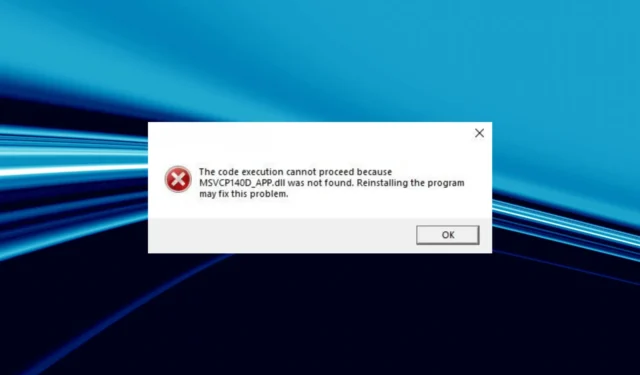
I file DLL o Dynamic Link Library svolgono un ruolo fondamentale in Windows e consentono ai programmi integrati e installati di funzionare in modo efficiente. E quando manca una DLL , noterai che alcune app smettono di funzionare. Questo è stato particolarmente vero con MSVCP140_APP.dll, un file che ha turbato molti.
Le DLL vengono rilasciate da Microsoft e da terze parti per supportare i loro programmi, e le due sono ugualmente cruciali per l’efficace esecuzione delle app. Il file MSVCP140_APP.dll, rilasciato da Microsoft, è utilizzato principalmente dai giochi, principalmente Forza e Gears of War. Quindi, scopriamo tutto sul problema.
Perché MSVCP140_APP.dll non è stato trovato?
Ecco alcuni motivi per cui MSVCP140_APP.dll manca in Windows 10 e altre iterazioni:
- Problemi con l’installazione dell’app : il motivo principale per cui gli utenti riscontrano il problema è dovuto a un’installazione errata dell’app poiché la maggior parte delle app che richiedono la DLL hanno il file in bundle con l’installazione del programma di installazione.
- Pacchetti ridistribuibili di Visual C++ mancanti : dato che il file è collegato ai pacchetti ridistribuibili di Visual C++, quando questi non sono installati o funzionanti, potrebbe apparire un errore.
- File di sistema corrotti : quando i file di sistema sono corrotti , dovrai affrontare diversi problemi sia con le app integrate che con quelle di terze parti e potresti persino riscontrare un errore BSOD .
- Un’altra app che blocca la DLL : in alcuni casi, un’altra app sul PC utilizza la DLL e impedisce ad altri programmi di accedervi, anche se un rapido riavvio dovrebbe risolvere le cose.
Cosa posso fare se MSVCP140_APP.dll non viene trovato?
1. Utilizzare uno strumento di riparazione DLL dedicato
Ci sono diversi motivi per cui una DLL non può essere trovata o rimane illeggibile, ma sostituirla con una nuova copia nella directory richiesta fa sempre il trucco. Quando si tratta di questo, uno strumento di riparazione DLL dedicato è tutto ciò di cui hai bisogno.
E l’opzione migliore è Fortect, il miglior strumento di riparazione in circolazione. Fortect sostituirà qualsiasi DLL mancante dal suo ampio database che comprende ogni libreria di collegamento dinamico rilasciata fino ad oggi e ti consente di scaricare MSVCP140_APP.dll.
2. Copiare il file da un altro PC
Quando una particolare DLL non viene trovata, il tuo approccio dovrebbe essere quello di cercarla su un altro PC e quindi trasferirla sul computer interessato. Questo funziona in molti casi. Il percorso del file MSVCP140_APP.dll è in genere:C:\Windows\System32
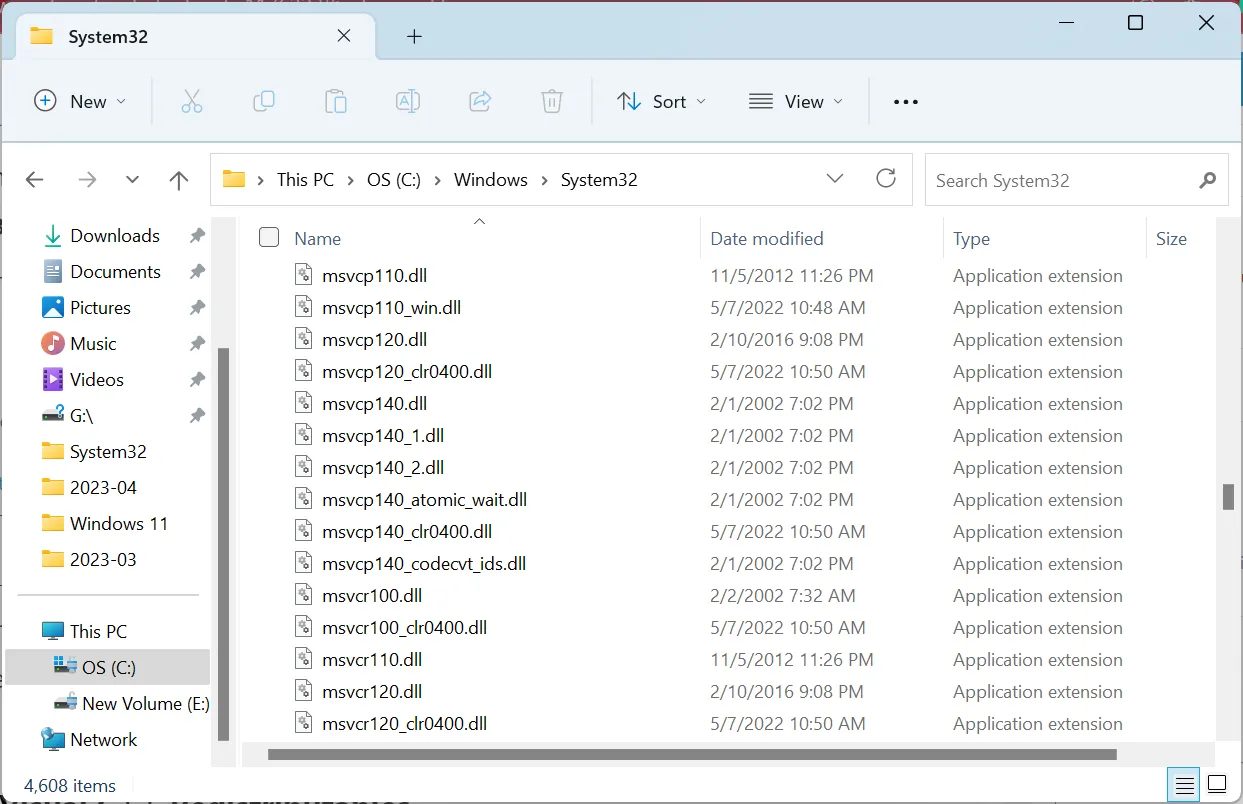
Se l’inserimento della nuova DLL nella cartella System32 non funziona, spostane una copia nella directory dell’app. Di solito si trova nelle cartelle Program Files o Program File (x86), a seconda che si tratti di un’app a 32 o 64 bit.
3. Scarica Microsoft Visual C++ Redistributables
- Vai alla pagina Web dedicata di Microsoft e fai clic sui collegamenti per il download degli ultimi pacchetti ridistribuibili di Visual C++ .
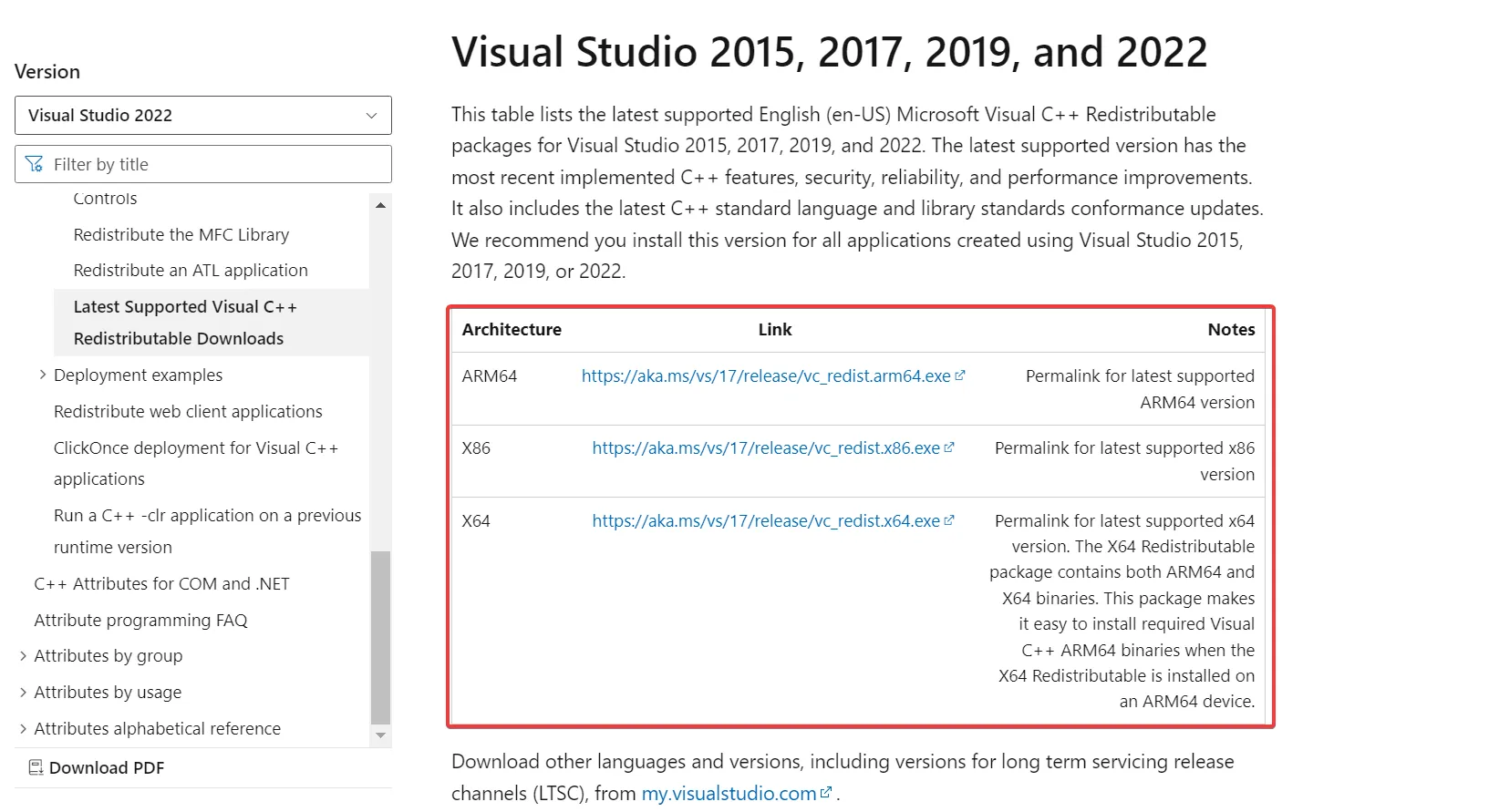
- Eseguire l’installazione e seguire le istruzioni sullo schermo per completare il processo di installazione.
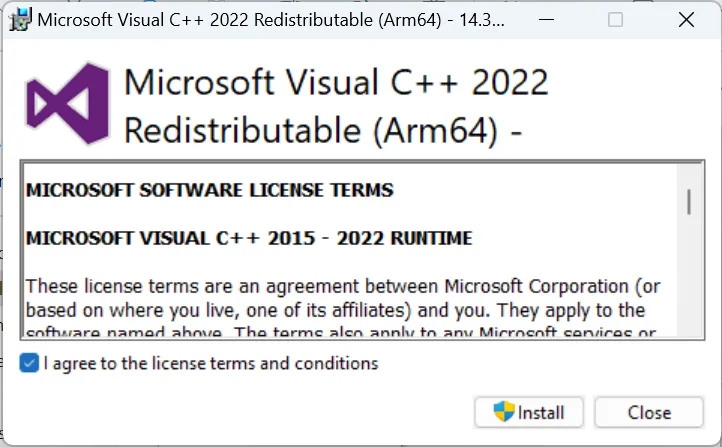
- Allo stesso modo, installa gli altri pacchetti ridistribuibili.
Se non hai installato i pacchetti Microsoft Visual C++ Redistributable, è probabile che stia causando l’errore MSVCP140_APP.dll in Forza 3. Quindi scaricalo dal sito Web ufficiale e assicurati di scaricare e installare tutti i pacchetti per una determinata versione.
4. Reinstallare l’applicazione interessata
- Premi Windows + R per aprire Esegui, digita appwiz.cpl nel campo di testo e premi Enter.
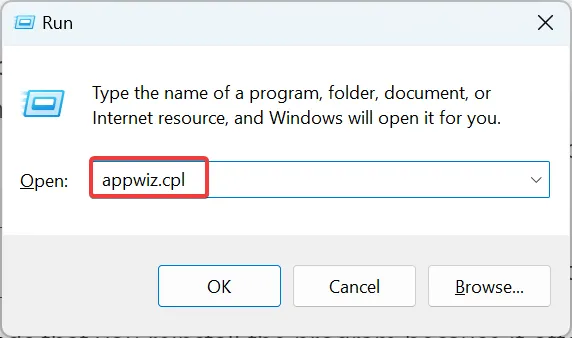
- Selezionare il programma che genera l’errore e fare clic su Disinstalla .
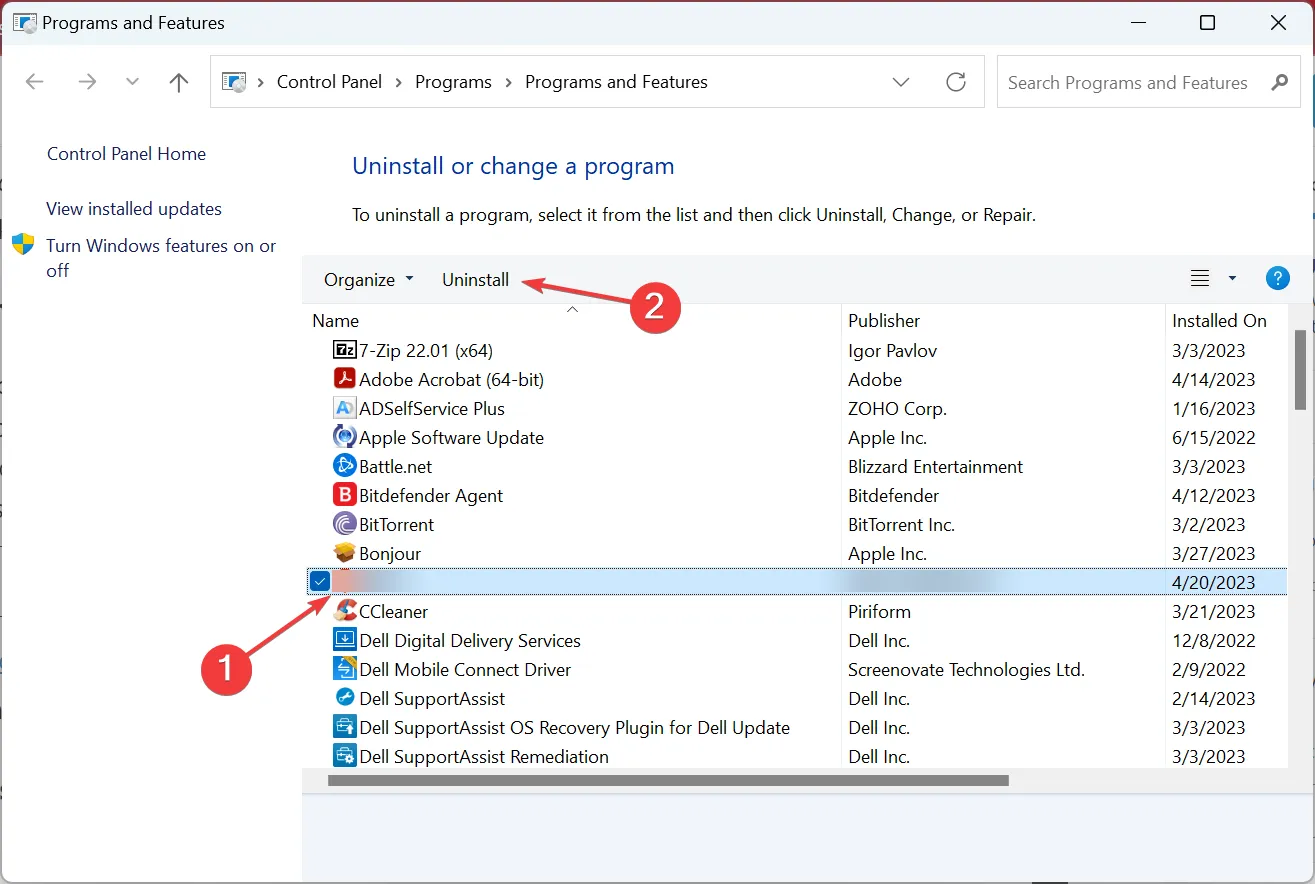
- Segui le istruzioni sullo schermo e scegli la risposta appropriata quando ti viene richiesto di completare il processo.
- Al termine, riavvia il computer.
- Ora scarica il programma da una fonte affidabile, dal sito Web ufficiale o da Microsoft Store.
5. Eseguire un ripristino del sistema
- Premere Windows + R per aprire Esegui, digitare rstrui.exe e fare clic su OK.
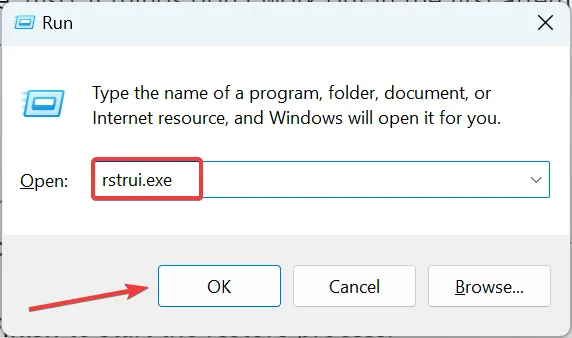
- Selezionare Scegli un punto di ripristino diverso , se l’opzione è disponibile, e fare clic su Avanti.
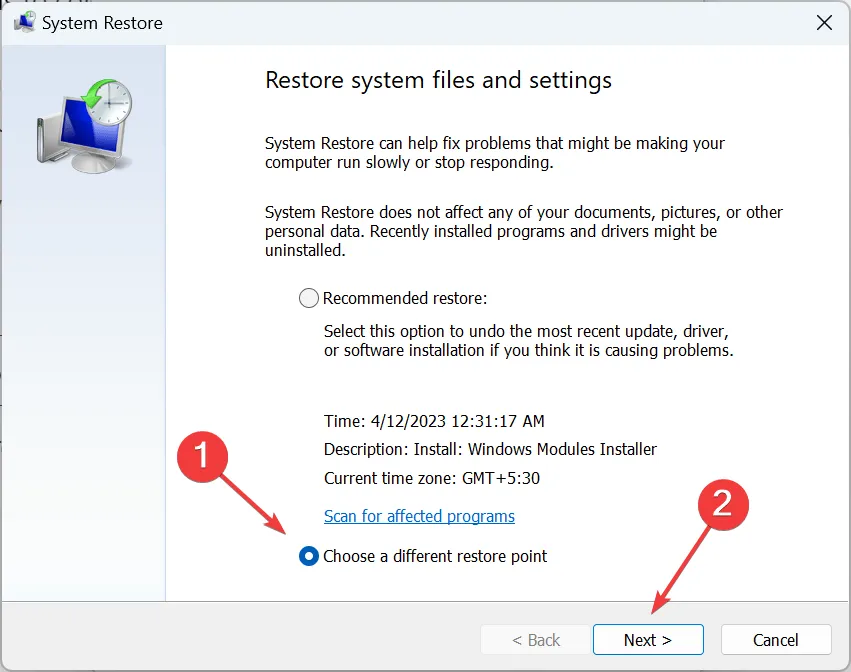
- Ora scegli un punto di ripristino dall’elenco e fai clic su Avanti .
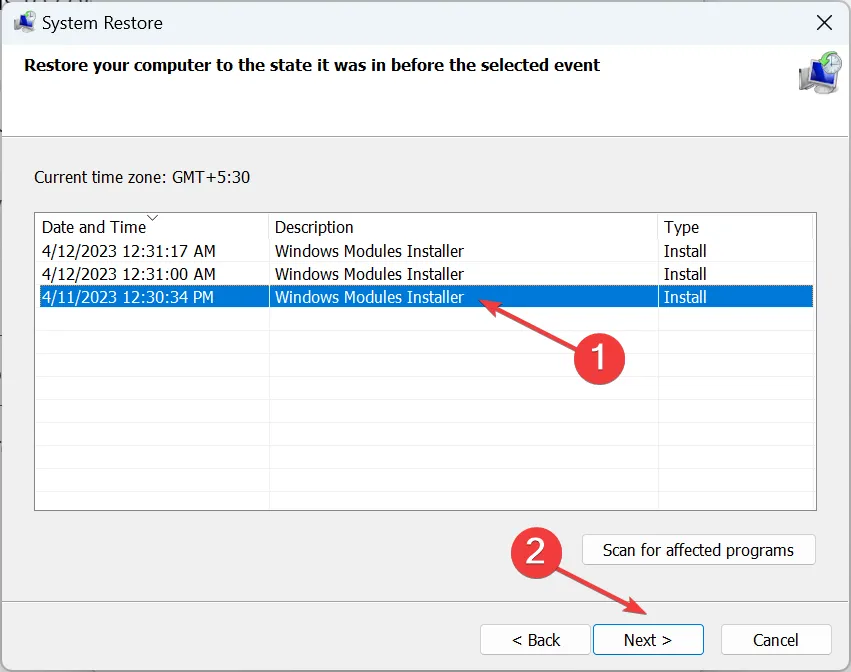
- Verificare i dettagli e fare clic su Fine per avviare il processo di ripristino.
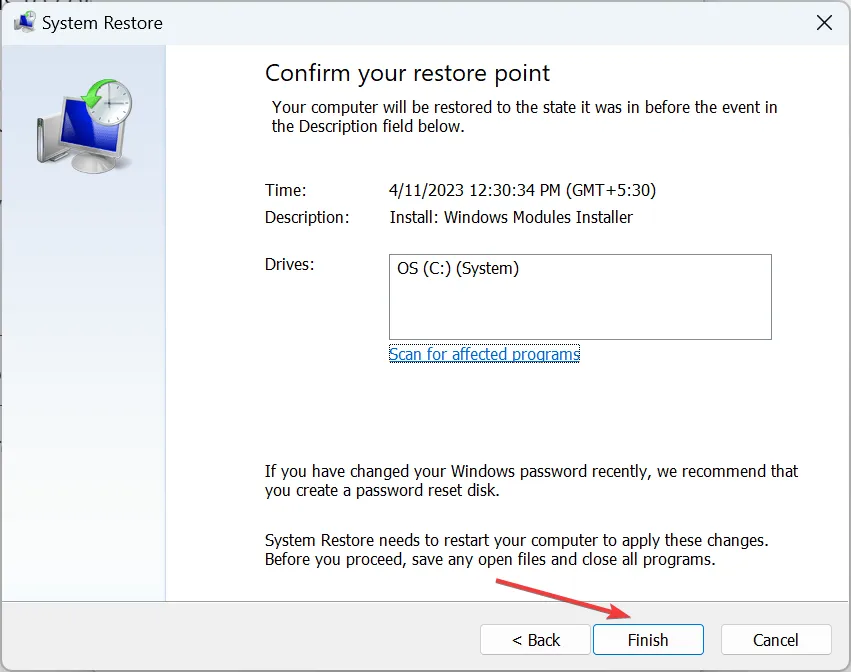
- Una volta fatto, il PC non dovrebbe più generare un errore DLL mancante.
Questo è tutto! Una di queste soluzioni avrebbe dovuto aiutare quando MSVCP140_APP.dll non viene trovato e ora puoi avviare Forza Horizon 4 e altri programmi.
Dicci quale correzione ha funzionato per te nella sezione commenti qui sotto.



Lascia un commento